HIS使用说明书
蛋白纯化(his标签)说明书

Instruction ManualProBond TM Purification SystemFor purification of polyhistidine-containing recombinant proteinsCatalog nos. K850-01, K851-01, K852-01, K853-01, K854-01,R801-01, R801-15Version K2 September200425-0006iiTable of ContentsKit Contents and Storage (iv)Accessory Products (vi)Introduction (1)Overview (1)Methods (2)Preparing Cell Lysates (2)Purification Procedure—Native Conditions (7)Purification Procedure—Denaturing Conditions (11)Purification Procedure—Hybrid Conditions (13)Troubleshooting (15)Appendix (17)Additional Protocols (17)Recipes (18)Frequently Asked Questions (21)References (22)Technical Service (23)iiiKit Contents and StorageTypes of Products This manual is supplied with the following products:Product CatalogNo.ProBond™ Purification System K850-01ProBond™ Purification System with Antibodywith Anti-Xpress™ Antibody K851-01with Anti-myc-HRP Antibody K852-01with Anti-His(C-term)-HRP Antibody K853-01with Anti-V5-HRP Antibody K854-01ProBond™ Nickel-Chelating Resin (50 ml) R801-01ProBond™ Nickel Chelating Resin (150 ml) R801-15ProBond™Purification System Components The ProBond™ Purification System includes enough resin, reagents, and columns for six purifications. The components are listed below. See next page for resin specifications.Component Composition Quantity ProBond™ Resin 50% slurry in 20% ethanol 12 ml5X NativePurification Buffer250 mM NaH2PO4, pH 8.02.5 M NaCl1 × 125 ml bottleGuanidinium LysisBuffer6 M Guanidine HCl20 mM sodium phosphate, pH 7.8500 mM NaCl1 × 60 ml bottleDenaturingBinding Buffer8 M Urea20 mM sodium phosphate, pH 7.8500 mM NaCl2 × 125 ml bottlesDenaturing WashBuffer8 M Urea20 mM sodium phosphate, pH 6.0500 mM NaCl2 × 125 ml bottlesDenaturing ElutionBuffer8 M Urea20 mM NaH2PO4, pH 4.0500 mM NaCl1 × 60 ml bottle3 M Imidazole,20 mM sodium phosphate, pH 6.0500 mM NaCl1 × 8 ml bottlePurificationColumns10 ml columns 6Continued on next pageivKit Contents and Storage, ContinuedProBond™Purification System with Antibody The ProBond™ Purification System with Antibody includes resin, reagents, and columns as described for the ProBond™ Purification System (previous page) and 50 µl of the appropriate purified mouse monoclonal antibody. Sufficient reagents are included to perform six purifications and 25 Western blots with the antibody.For more details on the antibody specificity, subclass, and protocols for using the antibody, refer to the antibody manual supplied with the system.Storage Store ProBond™ resin at +4°C. Store buffer and columns at room temperature.Store the antibody at 4°C. Avoid repeated freezing and thawing of theantibody as it may result in loss of activity.The product is guaranteed for 6 months when stored properly.All native purification buffers are prepared from the 5X Native PurificationBuffer and the 3 M Imidazole, as described on page 7.The Denaturing Wash Buffer pH 5.3 is prepared from the Denaturing WashBuffer (pH 6.0), as described on page 11.Resin and ColumnSpecificationsProBond™ resin is precharged with Ni2+ ions and appears blue in color. It isprovided as a 50% slurry in 20% ethanol.ProBond™ resin and purification columns have the following specifications:• Binding capacity of ProBond™ resin: 1–5 mg of protein per ml of resin• Average bead size: 45–165 microns• Pore size of purification columns: 30–35 microns• Recommended flow rate: 0.5 ml/min• Maximum flow rate: 2 ml/min• Maximum linear flow rate: 700 cm/h• Column material: Polypropylene• pH stability (long term): pH 3–13• pH stability (short term): pH 2–14ProductQualificationThe ProBond™ Purification System is qualified by purifying 2 mg of myoglobinprotein on a column and performing a Bradford assay. Protein recovery mustbe 75% or higher.vAccessory ProductsAdditionalProductsThe following products are also available for order from Invitrogen:Product QuantityCatalogNo.ProBond™ Nickel-Chelating Resin 50 ml150 mlR801-01R801-15Polypropylene columns(empty)50 R640-50Ni-NTA Agarose 10 ml25 ml R901-01 R901-15Ni-NTA Purification System 6 purifications K950-01 Ni-NTA Purification Systemwith Antibodywith Anti-Xpress™ Antibody with Anti-myc-HRP Antibody with Anti-His(C-term)-HRP Antibodywith Anti-V5-HRP Antibody 1 kit1 kit1 kit1 kitK951-01K952-01K953-01K954-01Anti-myc Antibody 50 µl R950-25 Anti-V5 Antibody 50 µl R960-25 Anti-Xpress™ Antibody 50 µl R910-25 Anti-His(C-term) Antibody 50 µl R930-25 InVision™ His-tag In-gel Stain 500 ml LC6030 InVision™ His-tag In-gelStaining Kit1 kit LC6033Pre-Cast Gels and Pre-made Buffers A large variety of pre-cast gels for SDS-PAGE and pre-made buffers for your convenience are available from Invitrogen. For details, visit our web site at or contact Technical Service (page 23).viIntroductionOverviewIntroduction The ProBond™ Purification System is designed for purification of 6xHis-tagged recombinant proteins expressed in bacteria, insect, and mammalian cells. Thesystem is designed around the high affinity and selectivity of ProBond™Nickel-Chelating Resin for recombinant fusion proteins containing six tandemhistidine residues.The ProBond™ Purification System is a complete system that includespurification buffers and resin for purifying proteins under native, denaturing,or hybrid conditions. The resulting proteins are ready for use in many targetapplications.This manual is designed to provide generic protocols that can be adapted foryour particular proteins. The optimal purification parameters will vary witheach protein being purified.ProBond™ Nickel-Chelating Resin ProBond™ Nickel-Chelating Resin is used for purification of recombinant proteins expressed in bacteria, insect, and mammalian cells from any 6xHis-tagged vector. ProBond™ Nickel-Chelating Resin exhibits high affinity and selectivity for 6xHis-tagged recombinant fusion proteins.Proteins can be purified under native, denaturing, or hybrid conditions using the ProBond™ Nickel-Chelating Resin. Proteins bound to the resin are eluted with low pH buffer or by competition with imidazole or histidine. The resulting proteins are ready for use in target applications.Binding Characteristics ProBond™ Nickel-Chelating Resin uses the chelating ligand iminodiacetic acid (IDA) in a highly cross-linked agarose matrix. IDA binds Ni2+ ions by three coordination sites.The protocols provided in this manual are generic, and may not result in 100%pure protein. These protocols should be optimized based on the bindingcharacteristics of your particular proteins.Native VersusDenaturingConditionsThe decision to purify your 6xHis-tagged fusion proteins under native ordenaturing conditions depends on the solubility of the protein and the need toretain biological activity for downstream applications.• Use native conditions if your protein is soluble (in the supernatant afterlysis) and you want to preserve protein activity.• Use denaturing conditions if the protein is insoluble (in the pellet afterlysis) or if your downstream application does not depend on proteinactivity.• Use hybrid protocol if your protein is insoluble but you want to preserveprotein activity. Using this protocol, you prepare the lysate and columnsunder denaturing conditions and then use native buffers during the washand elution steps to refold the protein. Note that this protocol may notrestore activity for all proteins. See page 14.1MethodsPreparing Cell LysatesIntroduction Instructions for preparing lysates from bacteria, insect, and mammalian cellsusing native or denaturing conditions are described below.Materials Needed You will need the following items:• Native Binding Buffer (recipe is on page 8) for preparing lysates undernative conditions• Sonicator• 10 µg/ml RNase and 5 µg/ml DNase I (optional)• Guanidinium Lysis Buffer (supplied with the system) for preparing lysatesunder denaturing conditions• 18-gauge needle• Centrifuge• Sterile, distilled water• SDS-PAGE sample buffer• Lysozyme for preparing bacterial cell lysates• Bestatin or Leupeptin, for preparing mammalian cell lysatesProcessing Higher Amount of Starting Material Instructions for preparing lysates from specific amount of starting material (bacteria, insect, and mammalian cells) and purification with 2 ml resin under native or denaturing conditions are described in this manual.If you wish to purify your protein of interest from higher amounts of starting material, you may need to optimize the lysis protocol and purification conditions (amount of resin used for binding). The optimization depends on the expected yield of your protein and amount of resin to use for purification. Perform a pilot experiment to optimize the purification conditions and then based on the pilot experiment results, scale-up accordingly.Continued on next page2Preparing Bacterial Cell Lysate—Native Conditions Follow the procedure below to prepare bacterial cell lysate under native conditions. Scale up or down as necessary.1. Harvest cells from a 50 ml culture by centrifugation (e.g., 5000 rpm for5 minutes in a Sorvall SS-34 rotor). Resuspend the cells in 8 ml NativeBinding Buffer (recipe on page 8).2. Add 8 mg lysozyme and incubate on ice for 30 minutes.3. Using a sonicator equipped with a microtip, sonicate the solution on iceusing six 10-second bursts at high intensity with a 10-second coolingperiod between each burst.Alternatively, sonicate the solution on ice using two or three 10-secondbursts at medium intensity, then flash freeze the lysate in liquid nitrogen or a methanol dry ice slurry. Quickly thaw the lysate at 37°C andperform two more rapid sonicate-freeze-thaw cycles.4. Optional: If the lysate is very viscous, add RNase A (10 µg/ml) andDNase I (5 µg/ml) and incubate on ice for 10–15 minutes. Alternatively,draw the lysate through a 18-gauge syringe needle several times.5. Centrifuge the lysate at 3,000 ×g for 15 minutes to pellet the cellulardebris. Transfer the supernatant to a fresh tube.Note: Some 6xHis-tagged protein may remain insoluble in the pellet, and can be recovered by preparing a denatured lysate (page 4) followed bythe denaturing purification protocol (page 12). To recover this insolubleprotein while preserving its biological activity, you can prepare thedenatured lysate and then follow the hybrid protocol on page 14. Notethat the hybrid protocol may not restore activity in all cases, and should be tested with your particular protein.6. Remove 5 µl of the lysate for SDS-PAGE analysis. Store the remaininglysate on ice or freeze at -20°C. When ready to use, proceed to theprotocol on page 7.Continued on next page3Preparing Bacterial Cell Lysate—Denaturing Conditions Follow the procedure below to prepare bacterial cell lysate under denaturing conditions:1. Equilibrate the Guanidinium Lysis Buffer, pH 7.8 (supplied with thesystem or see page 19 for recipe) to 37°C.2. Harvest cells from a 50 ml culture by centrifugation (e.g., 5000 rpm for5 minutes in a Sorvall SS-34 rotor).3. Resuspend the cell pellet in 8 ml Guanidinium Lysis Buffer from Step 1.4. Slowly rock the cells for 5–10 minutes at room temperature to ensurethorough cell lysis.5. Sonicate the cell lysate on ice with three 5-second pulses at high intensity.6. Centrifuge the lysate at 3,000 ×g for 15 minutes to pellet the cellulardebris.Transfer the supernatant to a fresh tube.7. Remove 5 µl of the lysate for SDS-PAGE analysis. Store the remaininglysate on ice or at -20°C. When ready to use, proceed to the denaturingprotocol on page 11 or hybrid protocol on page 13.Note: To perform SDS-PAGE with samples in Guanidinium Lysis Buffer, you need to dilute the samples, dialyze the samples, or perform TCAprecipitation prior to SDS-PAGE to prevent the precipitation of SDS.Harvesting Insect Cells For detailed protocols dealing with insect cell expression, consult the manual for your particular system. The following lysate protocols are for baculovirus-infected cells and are intended to be highly generic. They should be optimized for your cell lines.For baculovirus-infected insect cells, when the time point of maximal expression has been determined, large scale protein expression can be carried out. Generally, the large-scale expression is performed in 1 liter flasks seeded with cells at a density of 2 × 106 cells/ml in a total volume of 500 ml and infected with high titer viral stock at an MOI of 10 pfu/cell. At the point of maximal expression, harvest cells in 50 ml aliquots. Pellet the cells by centrifugation and store at -70°C until needed. Proceed to preparing cell lysates using native or denaturing conditions as described on the next page.Continued on next page4Preparing Insect Cell Lysate—Native Condition 1. Prepare 8 ml Native Binding Buffer (recipe on page 8) containingLeupeptin (a protease inhibitor) at a concentration of 0.5 µg/ml.2. After harvesting the cells (previous page), resuspend the cell pellet in8 ml Native Binding Buffer containing 0.5 µg/ml Leupeptin.3. Lyse the cells by two freeze-thaw cycles using a liquid nitrogen or dryice/ethanol bath and a 42°C water bath.4. Shear DNA by passing the preparation through an 18-gauge needle fourtimes.5. Centrifuge the lysate at 3,000 ×g for 15 minutes to pellet the cellulardebris.Transfer the supernatant to a fresh tube.6. Remove 5 µl of the lysate for SDS-PAGE analysis. Store remaining lysateon ice or freeze at -20°C. When ready to use, proceed to the protocol on page 7.Preparing Insect Cell Lysate—Denaturing Condition 1. After harvesting insect cells (previous page), resuspend the cell pellet in8 ml Guanidinium Lysis Buffer (supplied with the system or see page 19for recipe).2. Pass the preparation through an 18-gauge needle four times.3. Centrifuge the lysate at 3,000 ×g for 15 minutes to pellet the cellulardebris. Transfer the supernatant to a fresh tube.4. Remove 5 µl of the lysate for SDS-PAGE analysis. Store remaining lysateon ice or freeze at -20° C. When ready to use, proceed to the denaturingprotocol on page 11 or hybrid protocol on page 13.Note: To perform SDS-PAGE with samples in Guanidinium Lysis Buffer, you need to dilute the samples, dialyze the samples, or perform TCAprecipitation prior to SDS-PAGE to prevent the precipitation of SDS.Continued on next pagePreparing Mammalian Cell Lysate—Native Conditions For detailed protocols dealing with mammalian expression, consult the manual for your particular system. The following protocols are intended to be highly generic, and should be optimized for your cell lines.To produce recombinant protein, you need between 5 x 106and 1 x 107 cells. Seed cells and grow in the appropriate medium until they are 80–90% confluent. Harvest cells by trypsinization. You can freeze the cell pellet in liquid nitrogen and store at -70°C until use.1. Resuspend the cell pellet in 8 ml of Native Binding Buffer (page 8). Theaddition of protease inhibitors such as bestatin and leupeptin may benecessary depending on the cell line and expressed protein.2. Lyse the cells by two freeze-thaw cycles using a liquid nitrogen or dryice/ethanol bath and a 42°C water bath.3. Shear the DNA by passing the preparation through an 18-gauge needlefour times.4. Centrifuge the lysate at 3,000 ×g for 15 minutes to pellet the cellulardebris. Transfer the supernatant to a fresh tube.5. Remove 5 µl of the lysate for SDS-PAGE analysis. Store the remaininglysate on ice or freeze at -20° C. When ready to use, proceed to theprotocol on page 7.Preparing Mammalian Cell Lysates—Denaturing Conditions For detailed protocols dealing with mammalian expression, consult the manual for your particular system. The following protocols are intended to be highly generic, and should be optimized for your cell lines.To produce recombinant protein, you need between 5 x 106and 1 x 107 cells. Seed cells and grow in the appropriate medium until they are 80–90% confluent. Harvest cells by trypsinization. You can freeze the cell pellet in liquid nitrogen and store at -70°C until use.1. Resuspend the cell pellet in 8 ml Guanidinium Lysis Buffer (suppliedwith the system or see page 19 for recipe).2. Shear the DNA by passing the preparation through an 18-gauge needlefour times.3. Centrifuge the lysate at 3,000 ×g for 15 minutes to pellet the cellulardebris. Transfer the supernatant to a fresh tube.4. Remove 5 µl of the lysate for SDS-PAGE analysis. Store the remaininglysate on ice or freeze at -20° C until use. When ready to use, proceed to the denaturing protocol on page 11 or hybrid protocol on page 13.Note: To perform SDS-PAGE with samples in Guanidinium Lysis Buffer, you need to dilute the samples, dialyze the samples, or perform TCAprecipitation prior to SDS-PAGE to prevent the precipitation of SDS.Purification Procedure—Native ConditionsIntroduction In the following procedure, use the prepared Native Binding Buffer, NativeWash Buffer, and Native Elution Buffer, columns, and cell lysate preparedunder native conditions. Be sure to check the pH of your buffers before starting.Buffers for Native Purification All buffers for purification under native conditions are prepared from the5X Native Purification Buffer supplied with the system. Dilute and adjust the pH of the 5X Native Purification Buffer to create 1X Native Purification Buffer (page 8). From this, you can create the following buffers:• Native Binding Buffer• Native Wash Buffer• Native Elution BufferThe recipes described in this section will create sufficient buffers to perform one native purification using one kit-supplied purification column. Scale up accordingly.If you are preparing your own buffers, see page 18 for recipe.Materials Needed You will need the following items:• 5X Native Purification Buffer (supplied with the system or see page 18 forrecipe)• 3 M Imidazole (supplied with the system or see page 18 for recipe)• NaOH• HCl• Sterile distilled water• Prepared ProBond™ columns with native buffers (next page)• Lysate prepared under native conditions (page 2)Imidazole Concentration in Native Buffers Imidazole is included in the Native Wash and Elution Buffers to minimize the binding of untagged, contaminating proteins and increase the purity of the target protein with fewer wash steps. Note that, if your level of contaminating proteins is high, you may add imidazole to the Native Binding Buffer.If your protein does not bind well under these conditions, you can experiment with lowering or eliminating the imidazole in the buffers and increasing the number of wash and elution steps.Continued on next page1X Native Purification Buffer To prepare 100 ml 1X Native Purification Buffer, combine:• 80 ml of sterile distilled water• 20 ml of 5X Native Purification Buffer (supplied with the system or see page 18 for recipe)Mix well and adjust pH to 8.0 with NaOH or HCl.Native Binding Buffer Without ImidazoleUse 30 ml of the 1X Native Purification Buffer (see above for recipe) for use as the Native Binding Buffer (used for column preparation, cell lysis, and binding).With Imidazole (Optional):You can prepare the Native Binding Buffer with imidazole to reduce the binding of contaminating proteins. (Note that some His-tagged proteins may not bind under these conditions.).To prepare 30 ml Native Binding Buffer with 10 mM imidazole, combine: • 30 ml of 1X Native Purification Buffer• 100 µl of 3 M Imidazole, pH 6.0Mix well and adjust pH to 8.0 with NaOH or HCl.Native Wash Buffer To prepare 50 ml Native Wash Buffer with 20 mM imidazole, combine:• 50 ml of 1X Native Purification Buffer• 335 µl of 3 M Imidazole, pH 6.0Mix well and adjust pH to 8.0 with NaOH or HCl.Native Elution Buffer To prepare 15 ml Native Elution Buffer with 250 mM imidazole, combine:• 13.75 ml of 1X Native Purification Buffer• 1.25 ml of 3 M Imidazole, pH 6.0Mix well and adjust pH to 8.0 with NaOH or HCl.Continued on next pageDo not use strong reducing agents such as DTT with ProBond™ columns. DTTreduces the nickel ions in the resin. In addition, do not use strong chelatingagents such as EDTA or EGTA in the loading buffers or wash buffers, as thesewill strip the nickel from the columns.Be sure to check the pH of your buffers before starting.PreparingProBond™ ColumnWhen preparing a column as described below, make sure that the snap-off capat the bottom of the column remains intact. To prepare a column:1. Resuspend the ProBond™ resin in its bottle by inverting and gentlytapping the bottle repeatedly.2. Pipet or pour 2 ml of the resin into a 10-ml Purification Columnsupplied with the kit. Allow the resin to settle completely by gravity(5-10 minutes) or gently pellet it by low-speed centrifugation (1 minuteat 800 ×g). Gently aspirate the supernatant.3. Add 6 ml of sterile, distilled water and resuspend the resin byalternately inverting and gently tapping the column.4. Allow the resin to settle using gravity or centrifugation as described inStep 2, and gently aspirate the supernatant.5. For purification under Native Conditions, add 6 ml Native BindingBuffer (recipe on page 8).6. Resuspend the resin by alternately inverting and gently tapping thecolumn.7. Allow the resin to settle using gravity or centrifugation as described inStep 2, and gently aspirate the supernatant.8. Repeat Steps 5 through 7.Storing PreparedColumnsTo store a column containing resin, add 0.02% azide or 20% ethanol as apreservative and cap or parafilm the column. Store at room temperature.Continued on next pagePurification Under Native Conditions Using the native buffers, columns and cell lysate, follow the procedure below to purify proteins under native conditions:1. Add 8 ml of lysate prepared under native conditions to a preparedPurification Column (page 9).2. Bind for 30–60 minutes using gentle agitation to keep the resinsuspended in the lysate solution.3. Settle the resin by gravity or low speed centrifugation (800 ×g), andcarefully aspirate the supernatant. Save supernatant at 4°C forSDS-PAGE analysis.4. Wash with 8 ml Native Wash Buffer (page 8). Settle the resin by gravityor low speed centrifugation (800 ×g), and carefully aspirate thesupernatant. Save supernatant at 4°C for SDS-PAGE analysis.5. Repeat Step 4 three more times.6. Clamp the column in a vertical position and snap off the cap on thelower end. Elute the protein with 8–12 ml Native Elution Buffer (seepage 2). Collect 1 ml fractions and analyze with SDS-PAGE.Note: Store the eluted fractions at 4°C. If -20°C storage is required, addglycerol to the fractions. For long term storage, add protease inhibitors to the fractions.If you wish to reuse the resin to purify the same recombinant protein, wash the resin with 0.5 M NaOH for 30 minutes and equilibrate the resin in a suitable binding buffer. If you need to recharge the resin, see page 17.Purification Procedure—Denaturing ConditionsIntroduction Instructions to perform purification using denaturing conditions with prepareddenaturing buffers, columns, and cell lysate are described below.Materials Needed You will need the following items:• Denaturing Binding Buffer (supplied with the system or see page 19 forrecipe)• Denaturing Wash Buffer, pH 6.0 (supplied with the system or see page 19 forrecipe) and Denaturing Wash Buffer, pH 5.3 (see recipe below)• Denaturing Elution Buffer (supplied with the system or see page 20 forrecipe)• Prepared ProBond™ columns with Denaturing buffers (see below)• Lysate prepared under denaturing conditions (page 11)Preparing the Denaturing Wash Buffer pH 5.3 Using a 10 ml aliquot of the kit-supplied Denaturing Wash Buffer (pH 6.0), mix well, and adjust the pH to 5.3 using HCl. Use this for the Denaturing Wash Buffer pH 5.3 in Step 5 next page.Be sure to check the pH of your buffers before starting. Note that thedenaturing buffers containing urea will become more basic over time. PreparingProBond™ ColumnWhen preparing a column as described below, make sure that the snap-off capat the bottom of the column remains intact.If you are reusing the ProBond™ resin, see page 17 for recharging protocol.To prepare a column:1. Resuspend the ProBond™ resin in its bottle by inverting and gentlytapping the bottle repeatedly.2. Pipet or pour 2 ml of the resin into a 10-ml Purification Columnsupplied with the kit. Allow the resin to settle completely by gravity(5-10 minutes) or gently pellet it by low-speed centrifugation (1 minuteat 800 ×g). Gently aspirate the supernatant.3. Add 6 ml of sterile, distilled water and resuspend the resin byalternately inverting and gently tapping the column.4. Allow the resin to settle using gravity or centrifugation as described inStep 2, and gently aspirate the supernatant.5. For purification under Denaturing Conditions, add 6 ml of DenaturingBinding Buffer.6. Resuspend the resin by alternately inverting and gently tapping thecolumn.7. Allow the resin to settle using gravity or centrifugation as described inStep 2, and gently aspirate the supernatant. Repeat Steps 5 through 7.Continued on next pagePurification Procedure—Denaturing Conditions, ContinuedPurification Under Denaturing Conditions Using the denaturing buffers, columns, and cell lysate, follow the procedure below to purify proteins under denaturing conditions:1. Add 8 ml lysate prepared under denaturing conditions to a preparedPurification Column (page 11).2. Bind for 15–30 minutes at room temperature using gentle agitation (e.g.,using a rotating wheel) to keep the resin suspended in the lysatesolution. Settle the resin by gravity or low speed centrifugation (800 ×g), and carefully aspirate the supernatant.3. Wash the column with 4 ml Denaturing Binding Buffer supplied with thekit by resuspending the resin and rocking for two minutes. Settle theresin by gravity or low speed centrifugation (800 ×g), and carefullyaspirate the supernatant. Save supernatant at 4°C for SDS-PAGEanalysis. Repeat this step one more time.4. Wash the column with 4 ml Denaturing Wash Buffer, pH 6.0 supplied inthe kit by resuspending the resin and rocking for two minutes. Settle the resin by gravity or low speed centrifugation (800 ×g), and carefullyaspirate the supernatant. Save supernatant at 4°C for SDS-PAGEanalysis. Repeat this step one more time.5. Wash the column with 4 ml Denaturing Wash Buffer pH 5.3 (see recipeon previous page) by resuspending the resin and rocking for 2 minutes.Settle the resin by gravity or low speed centrifugation (800 ×g), andcarefully aspirate the supernatant. Save supernatant at 4°C for SDS-PAGE analysis. Repeat this step once more for a total of two washes with Denaturing Wash Buffer pH 5.3.6. Clamp the column in a vertical position and snap off the cap on thelower end. Elute the protein by adding 5 ml Denaturing Elution Buffersupplied with the kit. Collect 1 ml fractions and monitor the elution bytaking OD280readings of the fractions. Pool the fractions that contain the peak absorbance and dialyze against 10 mM Tris, pH 8.0, 0.1% Triton X-100 overnight at 4°C to remove the urea. Concentrate the dialyzedmaterial by any standard method (i.e., using 10,000 MW cut-off, low-protein binding centrifugal instruments or vacuum concentrationinstruments).If you wish to reuse the resin to purify the same recombinant protein, wash the resin with 0.5 M NaOH for 30 minutes and equilibrate the resin in a suitable binding buffer. If you need to recharge the resin, see page 17.。
医院信息管理系统(HIS系统)说明书
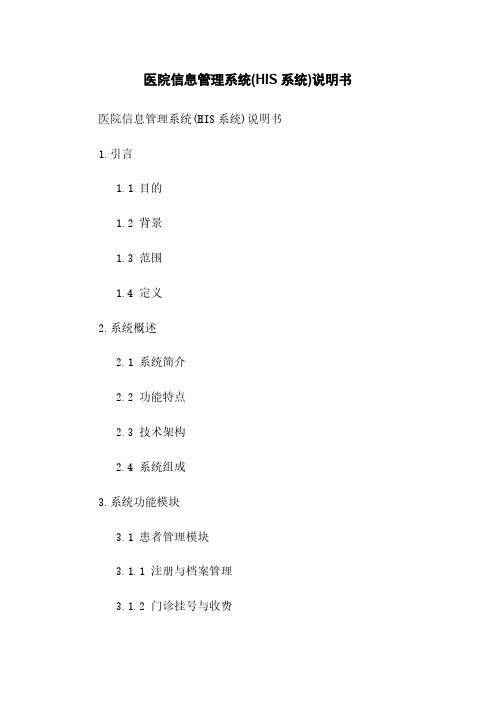
医院信息管理系统(HIS系统)说明书医院信息管理系统(HIS系统)说明书1.引言1.1 目的1.2 背景1.3 范围1.4 定义2.系统概述2.1 系统简介2.2 功能特点2.3 技术架构2.4 系统组成3.系统功能模块3.1 患者管理模块3.1.1 注册与档案管理3.1.2 门诊挂号与收费3.1.3 住院登记与费用管理 3.2 医生工作站3.2.1 门诊医生工作站3.2.2 住院医生工作站3.2.3 医嘱管理3.3 药房管理模块3.3.1 药品库存管理3.3.2 药品入库与出库3.4 财务管理模块3.4.1 费用统计与结算3.4.2 财务报表管理3.5 报表与统计模块3.5.1 医疗统计报表3.5.2 数据导出与分析4.系统安装与部署4.1 系统环境要求4.2 安装步骤4.3 配置文件说明4.4 系统部署说明5.系统使用与操作5.1 用户登录与权限管理 5.2 主界面介绍与导航 5.3 功能操作说明5.4 常见问题解答6.系统维护与升级6.1 数据备份与恢复6.2 系统日志管理6.3 系统升级与迁移附件:- 用户手册- 技术文档- 数据字典- 系统配置文件法律名词及注释:- HIS系统:医院信息管理系统,用于管理医院的各项信息和业务流程。
- 门诊挂号与收费:指医院门诊部门的患者挂号与就诊费用收费。
- 住院登记与费用管理:指医院住院部门的患者住院登记与住院费用管理。
- 医嘱管理:指医生为患者开具的诊疗建议和用药嘱托的管理。
- 药品库存管理:指医院药房对药品的库存管理和采购计划管理。
- 费用统计与结算:指医院对患者就诊费用的统计和结算管理。
- 财务报表管理:指医院财务部门对财务数据进行汇总和报表分析的管理。
- 医疗统计报表:指医院对医疗信息进行统计分析并报表的管理。
临床路径操作说明
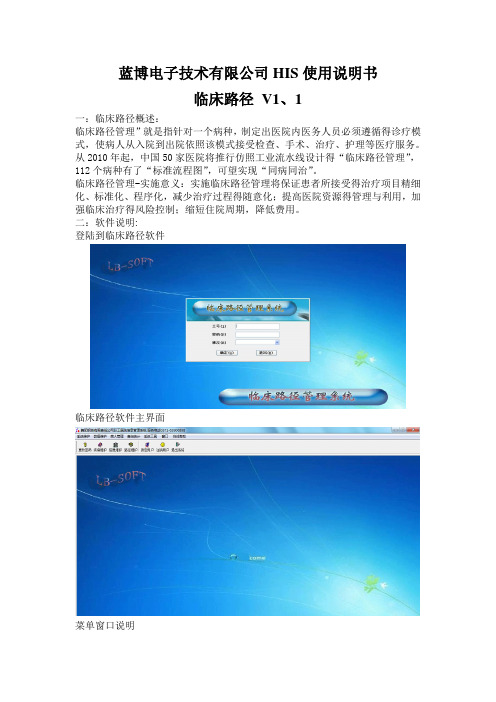
蓝博电子技术有限公司HIS使用说明书临床路径V1、1一:临床路径概述:临床路径管理”就是指针对一个病种,制定出医院内医务人员必须遵循得诊疗模式,使病人从入院到出院依照该模式接受检查、手术、治疗、护理等医疗服务。
从2010年起,中国50家医院将推行仿照工业流水线设计得“临床路径管理”,112个病种有了“标准流程图”,可望实现“同病同治”。
临床路径管理-实施意义:实施临床路径管理将保证患者所接受得治疗项目精细化、标准化、程序化,减少治疗过程得随意化;提高医院资源得管理与利用,加强临床治疗得风险控制;缩短住院周期,降低费用。
二:软件说明:登陆到临床路径软件临床路径软件主界面菜单窗口说明1、系统维护→权限设置先选择增加组,填入组编号与组名称,点击保存组按钮,然后选择左边目录树中得新建组,然后点增加用户,选择操作员,然后点击保存用户按钮。
权限分配完后点击保存权限按钮。
完成权限分配。
注:这个权限分配就是根据组进行分配得,在这个组中得操作员都有这些权限。
2、数据维护→疾病信息维护维护疾病信息,其中‘编码’就是指得医院内部编码,ICD就是国际标准得ICD10码。
名称可以根据医生得习惯进行维护。
3、数据维护→基础数据维护主要维护路径类别,以供路径维护使用。
维护变异原因维护变异原因分类维护路径得专业分类。
方便形成目录树。
4、数据维护 临床路径维护路径设置:正确填写路径基本信息注:治疗周期一定要填写。
启用标志就是病区就是否可用此路径,如果就是启用病区就能使用,不启用病区不能使用。
治疗方案:填写此路径在用什么治疗。
项目阶段设置:此路径分几个阶段治疗,每个阶段得名称填写明确。
诊断设置:这个必须填写,病人进入路径就是根据这里得诊断判断就是否需要进入临床路径。
路径内容设置:维护此路径每个项目阶段得具体内容。
注:这里得设置就是根据国家规定各个医院自己设置得表单内容维护一致。
一个路径一天设置一套。
医嘱设置:维护路径每个项目阶段得医嘱内容。
his数字化医院信息平台操作说明书
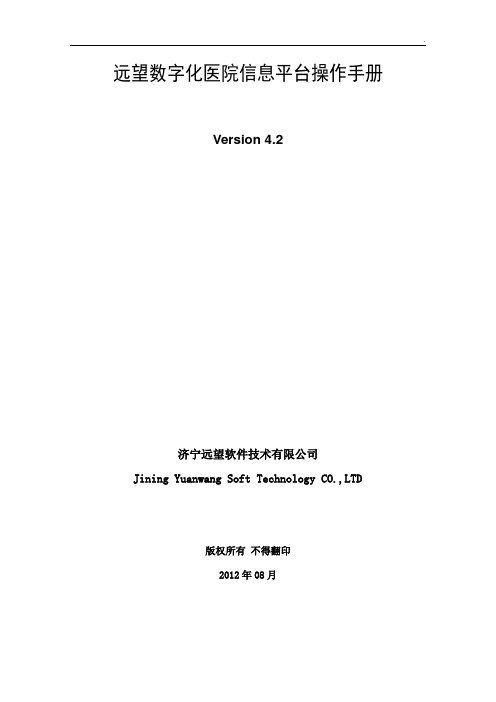
远望数字化医院信息平台操作手册Version 4.2济宁远望软件技术有限公司Jining Yuanwang Soft Technology CO.,LTD版权所有不得翻印2012年08月1 详细设计 (3)1.1登录界面 (3)1.2系统设置 (4)1.2.1 部门管理 (5)1.2.2 用户管理 (6)1.2.3 功能组 (6)1.2.4 功能类别 (7)1.2.5 用户权限 (7)1.2.6 部门角色 (8)1.2.6 角色授权 (8)1.3挂号系统 (9)1.4 门诊医生工作站 (10)1.5 划价收款 (15)1.6 药房管理 (19)1.7 药库管理 (24)1.8 住院处管理 (41)1.9 住院医生工作站 (54)2.0 护士工作站 (63)2.1院长查询 (70)1 详细设计1.1登录界面使用本系统,必须使用合法的用户名称、密码登录,其登录界面如下图(图1-1)。
输入用户编号“9999”,按回车键,输入登录口令,选择要登录的科室,进入不同的科室有不同的权限和操作模块。
图 1-1 登录登陆程序后主界面如下图所示:右上角最主要的功能:系统设置、密码修改、重新登录、退出系统,左面的菜单是功能模块。
图 1-2 主界面1.2系统设置系统设置主要分为用户管理、功能管理、部门管理、用户权限、功能类别、功能组、部门角色、角色授权等功能。
其操作界面如图2-1图 2-1 系统设置点击“部门管理”后系统进入部门管理设置,根据医院实际情况,添加相应的科室信息。
如下图所示:图 2-2 部门管理输入部门编号与部门名称,右键鼠标会出现“保存部门信息”按钮,点击按钮保存,如下图所示:图 2-3 部门管理点击“用户管理”后系统进入用户管理设置。
输上对应的用户编号、名称、选择所属部门、对应系统和口令,右键保存用户信息。
如下图所示图 2-4 用户管理1.2.3 功能组设置右边模块的主要功能组,输入功能组编号与功能组名称,点击鼠标右键保存,如下图所示图 2-5功能组1.2.4 功能类别用于设置功能组下面的功能类别模块,输入功能类别编号、功能类别名称、图标、选择所属的功能组。
医院HIS系统操作说明书
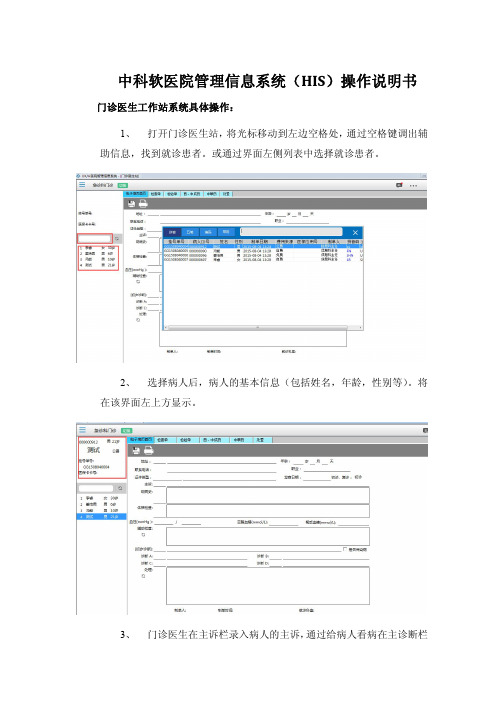
中科软医院管理信息系统(HIS)操作说明书门诊医生工作站系统具体操作:1、打开门诊医生站,将光标移动到左边空格处,通过空格键调出辅助信息,找到就诊患者。
或通过界面左侧列表中选择就诊患者。
2、选择病人后,病人的基本信息(包括姓名,年龄,性别等)。
将在该界面左上方显示。
3、门诊医生在主诉栏录入病人的主诉,通过给病人看病在主诊断栏开具主诊断,诊断信息科通过辅助信息选择。
如果需要开具副诊断则在下面的诊断A B处开具即可,同时可在备注栏书写病人的备注信息。
4、门诊医生在处方栏开具处方,其中包括检查单、检验单、西成药处方 中药处方和处置单。
5、最后处方开完确认无误,点击“保存处方”关闭即可,如处方错误或者不需要,找到相应处方删除处理。
门诊医生站概述“门诊医师工作站”是医院医疗信息系统的关键模块,是医生给病人开电子处方的窗口。
“门诊医师工作站”的主窗口如下图:操作一:门诊病历书写1、点击门诊医生站图标,打开主窗口如上图所示2、左侧就诊病人列表选择病人,填写初步诊断后,点保存按钮。
3、如要求填写其他病历信息,如:主诉、现病史、体格检查等信息,在相应名称后通过辅助信息选择填写或在后面横线处通过输入法录入完成。
操作二:检查单开具1、选择检查单标签,切换至检查单开具界面。
选择后标签将以深蓝色显示。
如下图所示:2、点击新增按钮,在诊疗项目选择框中的项目名称后方输入拼音字头检索项目名称,选择完毕后点击“选择并生成单据”。
系统将自动生成检查单及检查明细信息。
如下图所示:3、如需修改数量,在右侧栏中选择需要修改的项目直接在数量处进行修改即可,修改完毕后,点击保存按钮;需删除单据或项目,选中所选单据或项目,点击删除按钮即可删掉;需开第二张单据,点击新增按钮重复以上操作。
4、如打印该单据,单击打印按钮,完成单据打印操作三:检验单开具1、选择检验单标签,切换至检验单开具界面。
选择后标签将以深蓝色显示。
如下图所示:2、点击新增按钮,在诊疗项目选择框中的项目名称后方输入拼音字头检索项目名称,选择完毕后点击“选择并生成单据”。
医院信息管理系统HIS系统说明书

医院网络管理系统(HIS 系统)说明书XX网络技术有限公司医院管理信息系统系统功能说明一、XX 公司医院管理信息系统主要子系统说明:1 、门诊挂号、收费子系统2 、药房管理子系统3、库房管理子系统4、住院管理子系统5、病区管理子系统6、手术管理子系统7、总务(物资)库房管理子系统8、财务监管子系统9、院长查询子系统10、系统维护子系统11、病人查询子系统12、病案管理子系统13、人事管理子系统14、医院设备管理子系统15、智能科室管理子系统16、医疗保险接口、新型农村合作医疗接口子系统二、XX 公司医院管理信息系统各子系统说明:1、门诊挂号、收费子系统:符合国家相关财务会计制度,社保局医疗保险相关规定,卫生部《医院信息系统基本功能规范》,新型农村合作医疗相关规定* 门诊挂号* 挂号单查询门诊费用类别维护门诊收费挂号项目维护门诊科室维护* 门诊退费 * 科室收费统计 * 收费汇总统计 * 收费员交款查询特点:(1)、门诊收费其中,按F1进行社保接口收费,F2进行农合病人接口收费,可以进行优惠卡打折收费。
在收费过程中,门诊可以象住院病人一样 记收费明细,打明细单,同样,财务可以很精确统计自己关心的收 费项目的次数和金额。
(2) 、收费员交款统计每个操作员分类打印自己机的交款表与财务结帐。
(3) 、报表查询见财务。
2、药房管理子系统 (中、西、成药处方):符合国家相关财务会计制度, 社保局医疗保险相关规定,卫生部《医院信息系统基本功能规范》 ,新 型农村合作医疗相关规定* 药房划价 * 处方发药 * 药房存量控制 * 药房药品申领 * 药房药品信息查询 * 处方查询业务 * 药品销售查询 * 用药统计业务* 药品清点表 * 盘点表 * 特殊药品维护* 长期处方维护特点:( 1 )、药房划价本系统支持药品多名称划价, 既操作员只要知道该药品的通用名或门诊收据查询(定位到发票) 医师收费统计 收费员交款统计商品名或它的其他任意一种名称,均可通过拼音代码对其进行划价。
山西省his说明书
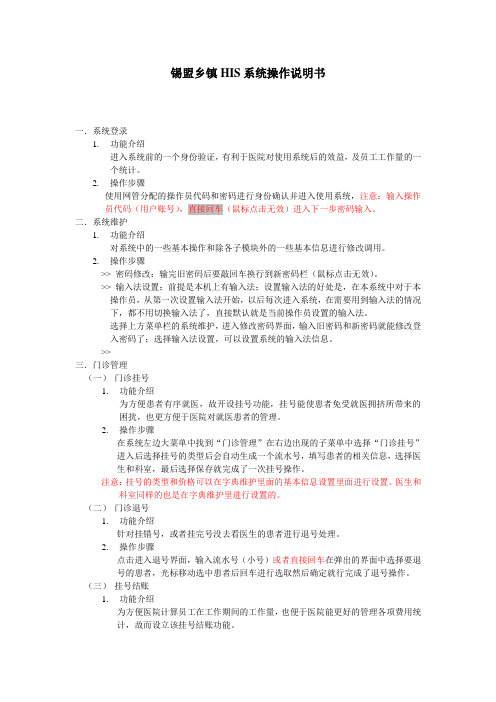
锡盟乡镇HIS系统操作说明书一.系统登录1.功能介绍进入系统前的一个身份验证,有利于医院对使用系统后的效益,及员工工作量的一个统计。
2.操作步骤使用网管分配的操作员代码和密码进行身份确认并进入使用系统,注意:输入操作员代码(用户账号),直接回车(鼠标点击无效)进入下一步密码输入。
二.系统维护1.功能介绍对系统中的一些基本操作和除各子模块外的一些基本信息进行修改调用。
2.操作步骤>> 密码修改:输完旧密码后要敲回车换行到新密码栏(鼠标点击无效)。
>> 输入法设置:前提是本机上有输入法;设置输入法的好处是,在本系统中对于本操作员,从第一次设置输入法开始,以后每次进入系统,在需要用到输入法的情况下,都不用切换输入法了,直接默认就是当前操作员设置的输入法。
选择上方菜单栏的系统维护,进入修改密码界面,输入旧密码和新密码就能修改登入密码了;选择输入法设置,可以设置系统的输入法信息。
>>三.门诊管理(一)门诊挂号1.功能介绍为方便患者有序就医,故开设挂号功能,挂号能使患者免受就医拥挤所带来的困扰,也更方便于医院对就医患者的管理。
2.操作步骤在系统左边大菜单中找到“门诊管理”在右边出现的子菜单中选择“门诊挂号”进入后选择挂号的类型后会自动生成一个流水号,填写患者的相关信息,选择医生和科室,最后选择保存就完成了一次挂号操作。
注意:挂号的类型和价格可以在字典维护里面的基本信息设置里面进行设置。
医生和科室同样的也是在字典维护里进行设置的。
(二)门诊退号1.功能介绍针对挂错号,或者挂完号没去看医生的患者进行退号处理。
2.操作步骤点击进入退号界面,输入流水号(小号)或者直接回车在弹出的界面中选择要退号的患者,光标移动选中患者后回车进行选取然后确定就行完成了退号操作。
(三)挂号结账1.功能介绍为方便医院计算员工在工作期间的工作量,也便于医院能更好的管理各项费用统计,故而设立该挂号结账功能。
医院信息管理系统(HIS系统)说明书
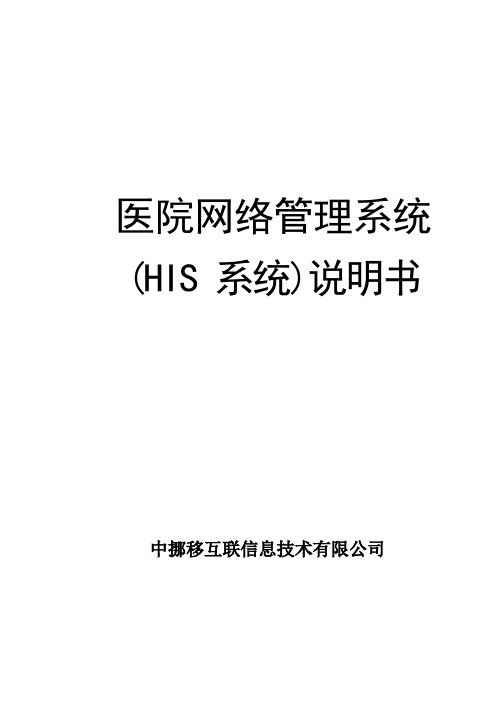
医院网络管理系统(HIS 系统)说明书符合国家相关财务会计制度,社保局医疗保险相关规定,卫生部《医院信息系统基本功能规范》,新型农村合作医疗相关规定*门诊挂号*挂号单查询*挂号项目维护*门诊费用类别维护*门诊科室维护*门诊收费*门诊退费*门诊收据查询(定位到发票)*科室收费统计*医师收费统计*收费汇总统计*收费员交款统计*收费员交款查询特点:(1)、门诊收费其中,按 F1 进行社保接口收费, F2 进行农合病人接口收费,可以进行优惠卡打折收费。
在收费过程中,门诊可以象住院病人一样记收费明细,打明细单,同样,财务可以很精确统计自己关心的收费项目的次数和金额。
(2)、收费员交款统计每一个操作员分类打印自己机的交款表与财务结帐。
(3)、报表查询见财务。
符合国家相关财务会计制度,社保局医疗保险相关规定,卫生部《医院信息系统基本功能规范》,新型农村合作医疗相关规定*药房划价*药房存量控制*药房药品信息查询*药品销售查询*处方发药*药房药品申领*处方查询业务*用药统计业务*药品清点表*盘点表*特殊药品维护特点:*长期处方维护(1)、药房划价本系统支持药品多名称划价,既操作员只要知道该药品的通用名或者商品名或者它的其他任意一种名称,均可通过拼音代码对其进行划价。
划价过程中采用全智能含糊操作,操作简便流畅。
此外,根据不同的处方类型分别处理中药、中成药、西药。
还可以修改日期进行划价,这样就可以按日期修补住院病人的药品处方和费用。
(2)、查询及报表功能见财务系统。
符合国家相关财务会计制度,社保局医疗保险相关规定,卫生部《医院信息系统基本功能规范》,新型农村合作医疗相关规定*药品出入库*药品调价*药房药品调拨*药品进出汇总表*库房药品退药查询*生成盘点表*已确认盘点表查询*生成购药计划表*已确认购药计划表查询*药品月报表*药品品名维护*数据核对*药房药品报损*库房药品查询*库房药品调拨查询*药房药品调拨查询*修改盘点表*修改购药计划表*库房其他报表*药品效期报警*药品的基本维护(种类、功效、类型、剂型、单位、产地等)特点:(1)、药品出入库药品实际采购价在进入库房的同时,也进入药房,方便财务进行药品成本核算和药品利润的统计。
银海HIS软件使用手册

银海H I S软件使用手册 Company Document number:WTUT-WT88Y-W8BBGB-BWYTT-19998天津银海环球信息技术有限公司H I S 软件使用手册天津银海环球信息技术有限公司2013年11月1.系统管理系统管理员身份登录软件系统管理图标:双击后弹出登录窗口一般初始管理员用户名和密码统一设置为001 (数据库users表中进行增加)进入到系统管理的操作界面,下图所示:点击边框的竖条按钮,弹出修改密码的隐藏框,可以进行密码的修改,所有主程序的操作相同,并可以查看医院的通知,公告科室信息定义选择系统管理系统→信息定义→科室信息定义:(功能是定义医院的科室、部门)点击新增按钮定义新科室,信息输入完成后点击确定职员信息定义选择 系统管理系统→ 信息定义 → 职员信息定义:(功能是定义操作员的基本信息)点击 新增 按钮定义新操作员,信息输入完成后点击 确定上级科室选择为医院中心科室在弹出的列表中选择,并根据科室性质在相应的科室前挑勾医生信息定义,代码设置为4位编码、密码与代码相同,身份选择为医师, 注意:身份证号和医师资格证号都写成医师资格证号!!如果医生有多科室的操作,在科室列表进行勾选药房列表勾选该医生可以开药的药房名称权限分配选择系统管理系统→系统设置→权限分配:(功能是限定每个岗位操作员对软件的使用权限)医院信息公布选择 系统管理系统→ 系统设置 → 医院信息公布:岗位栏鼠标右键增加岗位名称,岗位可以设置多业务程序栏选择业务类别(如:挂号,药房),菜单列表绿色为当前岗位可用菜单,灰色则不能使用鼠标双击操作员,可将该操作员添加到当前岗位中鼠标双击操作员,可将该操作员从当前岗位中删除此功能为医院发布通知使用,发布科室是按照科室来限制能否看到此通知院内病种信息定义选择系统管理系统→信息定义→院内病种信息定义:(功能是定义医生诊断的自定义信息)编码设置为4位码,输入诊断名称,拼码自动生成处方类型授权定义选择系统管理系统→信息定义→处方类型授权定义:(功能是控制医生开处方的权限)选中需要更改权限的医生,点击修改,检查检验单不可用让医生统一使用检查治疗处置单开检查治疗处方处方限制定义选择系统管理→信息定义→处方限制定义:(功能是控制各类处方的最高限额及药品的科目)药品禁忌管理选择系统管理→信息定义→药品禁忌管理:(功能是控制单张处方药品的规范性避免误输入)把科目由右栏选择到左栏,来控制本项处方中可以查询到那类科目的药品选中要修改的处方,点击修改,然后输入最高限额来控制本项处方的最高金额,停用和启用来控制限额是否有效药品互斥指这两种药品不能同时出现在一张处方中,医生开处方时会做提示并无法保存处方剂型定义选择系统管理→信息定义→剂型定义:(功能是维护定义药品基本信息时所使用的剂型)点新增,编码自动生成,输入需要增加的剂型名称,点确定包装单位定义系统管理→信息定义→包装单位定义:(功能是维护定义药品基本信息时所使用包装单位的信息)点新增,编码自动生成,输入需要增加的包装单位名称,点确定供应商信息定义选择系统管理→信息定义→供应商信息定义:(功能是维护药品进货入库时用到的供应商信息)点新增,编码自动生成,输入需要增加的供应商名称,点确定生产企业信息定义选择系统管理→信息定义→供应商信息定义:(功能是维护药品基本信息定义是用到的生产企业信息)点新增,编码自动生成,输入需要增加的生产企业名称,点确定挂号类型定义选择系统管理系统→信息定义→挂号类型定义:(功能是维护挂号费用的信息)有效天数指本次挂号的信息可以使用几天,挂号费是全自费金额,诊查费是申报的金额,专家号指在挂号时可以指定专家身份的接诊医生住院支付方式定义选择系统管理→信息定义→住院支付方式定义:(功能是维护住院登记时选择的支付方式信息)名称由医院自行规定,停止记账金额指到此额度后住院患者不能再进行计费操作,欠款催交指到此额度后会有提醒医嘱项目定义选择系统管理→信息定义→医嘱项目定义:(功能是维护住院医嘱中的医嘱项目信息,也就是不收费的一些项目)床位定义选择系统管理→信息定义→床位定义:(功能是维护住院医嘱中的床位信息)点击新增,按科室把床位信息进行增加,增加后才会在护士工作站进行床位分配点击铅笔按钮,可以增加房间类型和床位类型检查治疗项目定义选择系统管理→项目管理→检查治疗项目定义:(功能是维护检查治疗项目的基本信息)点击新增按钮在弹出窗口中点击社保项目领用,弹出下图窗口在编码栏输入拼音缩写或输入汉字或医保编码,查询到需要定义的项目,点击领用选中需要增加的项目名称后点领用返回到下图所示窗口规格可以为空,回车选择执行科室、科目、发票大类,执行科室可调指录入此项目后可以修改执行科室2挂号业务系统操作员登陆系统双击桌面‘挂号业务系统’主程序图标弹出下图所示登陆界面输入用户名及密码(此处的登陆用户信息在里面进行维护),进入挂号业务系统,如下图设置参数选择系统管理→设置参数:(功能是用于调整打印挂号票据格式位置)如下图上边距的值变化来调整打印出来的字与票据正确位置上下的距离,数值越小打印位置越靠上左边距的值变化来调整打印出来的字与票据正确位置左右的距离,数值越小打印位置越靠左高度为挂号条的长度(标准值)调整完成后点保存业务办理-挂号收费选择业务办理→挂号收费鼠标左键单击如下图所示菜单项自动弹出下图所示挂号收费窗口修改当前操作员发票号新定义的操作员,或是操作员领到新的发票及卡纸或未出票时需要进行票号的修改保存,使软件存储的票号与实际打印的票号相符,票号保存一次后如果没有错误不需要再次修改,系统会自动在打印下张发票时自动递增,下图所示自费挂号操作病历号处键盘输入‘*’星号,系统自动生成病历号(病历号只是数据库内部的一个流水号,没有实际作用),光标自动跳到姓名栏,输入患者姓名,性别,年龄后,光标到挂号类别栏打开挂号窗口后,光标自动在病历号位置鼠标左键双击当前票号出,自动弹出<调整票号>窗口前缀意思是挂号票据票号有英文前缀则把英文字母输在前缀里如果没有前缀,直接在票号处输入下一张要打印的挂号票据号,单击确定保存回车到挂号类别栏时,会自动弹出下图所示挂号类别窗口,挂号类别在(系统-基础信息定义-挂号类型定义,菜单下进行添加)回车到科室栏时,会自动弹出下图所示科室窗口,科室在(,菜单下进行添加)性别栏输入患者性别,0为女,1为男,回车确定姓名栏输入患者姓名,回车确定年龄栏输入患者年龄回车确定挂号类别窗口中,使用键盘上下键选择,回车确定回车确认后,光标自动跳到挂号类型栏,键盘上下键进行选择(默认两个类型‘西医号’;‘中医号’根据挂号类别来进行选择),如:挂号类别为‘中医号’,则挂号类型应为‘中医号’),下图所示科室列表窗口中,使用键盘上下键选择科室,回车确定医师栏默认为空,如果想选择医生进行挂号,则需在 (系统管理-基础信息定义-医务人员定义中,把相关医生的是否专家改为“是”自费,门大,门特…类型,指的是医保患者但不进行刷卡结算,需要回单位报销,则需要按参保类型进行相应选择,默认是在自费上,需鼠标进行选择,或者在输入框中输入相应类型前的数字代码病人性质栏,会弹出病人性质选择框(此功能为河东零差率医院统计使用,其他医院默认即可,或选择全自费)全部输入完成后,光标自动跳到‘确定’按钮,或鼠标点击确定按钮,弹出下图所示收费框实收现金,输入金额后,会自动显示找零金额确认无误后,点击‘确定收费’按钮,挂号收费完成,开始打印本次挂号信息挂号条会打印出,患者的门诊号,医生根据门诊号调入患者的挂号信息医保挂号操作打开业务办理-挂号收费窗口鼠标点击‘刷卡’按钮,自动弹出<社保划卡>窗口根据患者参保类型,选择相应的刷卡窗口刷卡完成后,点击确定按钮,会显示出患者的基本信息,光标自动跳到挂号类别栏刷卡患者,不需要进行此项选择,默认即可后面的操作与自费患者挂号操作相同当点击<退出>按钮时,会提示系统所示窗口通常情况下点<是>即可,目的是处理一些刷卡收费时的异常数据挂号退费选择 业务办理 → 挂号退费 (功能是进行退挂号操作) 弹出下图所示挂号退费窗口点击退费按钮后,弹出下图所示确认窗口确定无误后,鼠标点击是,弹出下图所示 退费金额输入所要退费的挂号号(也就是挂号时的门诊号),回车后,弹出所示退号信息点击退费按钮此日期为挂号时的日期应退金额为,退给患者的金额鼠标点击‘确认退费’后完成退费操作挂号班结选择日常结账→挂号班结(功能是对本操作员当前的挂号收费情况进行统计)自动弹出下图所示挂号班结窗口此栏显示的是-当前操作员未做班结的挂号信息,粉色与绿色为退挂号与被退挂号信息(两条信息相互对应),正常数据为白鼠标点击班结按钮,提示班结成功,下图所示如何查询做过班结的信息及班结报表的打印:下图所示鼠标点击<已班结信息>,选择所要查询的<班结日期>,<起始班次>和<终止班次>(班次意思是当前操作员做过班结的次数,未做班结则班次为空,每个操作员对应做自己的班结并且班结可以一天做多次)点击查询后,已班结信息中会显示-所选班结日期、班次中的挂号信息点打印按钮,出现下图所示报表<重新班结>按钮的作用,是在某次班结数据金额出现异常时使用的功能,不同于<班结按钮>,因为只针对做过班结的信息处理日常结账-挂号日结选择 日常结账 → 挂号日结 (功能是对当前所有已做过班结的操作员收费情况进行统计)自动弹出下图所示挂号日结窗口如何 查询做过日结的信息及日结报表的打印:下图所示列表中显示的是所有未做日结的信息日结每天只能做一次,并且要在所有收费操作员做完班结后在进行日结(因为日结按做过班结的信息进行汇总),日结一人操作即可,不需要每个收费操作员都做日结点<日结>按钮,进行日结操作,提示下图<重新日结>按钮的作用,是在某次日结数据金额出现异常时使用的功能,不同于<日结按钮>,因为只针对做过日结的信息处理挂号日结总表选择 统计报表 → 挂号日结总表 (功能是按日结统计操作员的收费情况)自动弹出下图所示挂号日结总表窗口点击查询后,已日结信息中会显示-所选日结起始日期到结束日期的挂号信息点打印按钮,出现下图所示报表点击<打印>后,出现下图所示报表此报表用来统计每个操作员挂号人次及金额3门诊医生工作站操作员登陆系统双击桌面‘挂号业务系统’主程序图标弹出下图所示登陆界面输入用户名及密码(此处的登陆用户信息在里面进行维护),进入门诊医生工作站,如下图设置参数医生可以选择的药房权限在)中进行药房的选择注册药房意思是,医生根据注册的药房,在开具处方时,可调用所注册药房的药品,选择完成后点保存接诊管理选择 业务办理 → 接诊管理: 在挂号号栏输入患者-挂号条上的“门诊号”点查询,会显示出此人挂号信息鼠标左键双击挂号信息,自动弹出接诊管理窗口自动弹出下图所示接诊管理窗口挂号号栏输入患者门诊号后点查询,会显示出此人挂号信息鼠标左键双击挂号信息,自动弹出接诊管理窗口,下图所示首先鼠标点击主要诊断按钮,弹出下图所示系统诊断查询列表,主要诊断也是第一诊断,次要诊断是本处方的附加诊断注:也可以不写主要诊断,只写次要诊断诊断类型可以在下拉列表中选择全部诊断(Icd10诊断和医院自己定义的诊断)、院内自定义诊断(医院自己定义的常用诊断)输入诊断的拼音字头,查到需要的诊断名称,回车确定如果全部诊断中查不到医生常用的诊断信息,可以在<>中,进行添加点击保存,提示数据保存成功窗口(保存的是诊断的信息)如果诊断列表中查不到需要的诊断,可以在次要诊断栏输入汉字的诊断名称诊断保存后,才能进行处方开药,下图所示在药品名称处,输入药品的拼音编码字头,回车弹出药品的项目列表,键盘上下选择药品,回车确定绿色代表医保用药,红色为自费药品中药处方操作与西药处方类似,需要注意的是把当前药房改为<中草药房>,才能在开药时查找到 中草药的信息处方开药的操作,基本上使用键盘上下选择,回车确定,用法栏可以输入用法的拼音字头快速查找相对应的用法,然后使用频率和天数进行输入,回车使光标显示到下一行,继续开其他药品确定无误后点保存,这个保存是 保存处方的信息处方描述作用是对本处方的一个特殊情况说明此处显示的为处方的总金额处方保存后,在此处会产生处方信息,点击鼠标右键,会弹出所示窗口,可以对处方进行提交处方(提交后才可以进行收费)、修改处方(修改处方的明细信息)、处方作废(作废后处方不在显示)修改处方时,如果是删除某个药品,怎左键双击这个药品,弹出下图所示窗口鼠标左键双击这个药品,则提示是否删除,点击是则删掉所选药品检查治疗项目的处方使用检查治疗处置单开具(而不使用检查检验单),如下图点击检查治疗处置单,在项目名称栏,输入项目编码,键盘上下选择,回车确定历次就诊处方—如果是医保患者,点击此处,会显示此患者在本院的就诊记录信息常用处方可保存为模板以方便处方的开具,如下图所示处方药品信息录入完成后,点击鼠标右键,弹出如图窗口。
医院信息管理系统HIS系统说明书

医院信息管理系统HIS系统说明书12020年4月19日医院网络管理系统(HIS系统)说明书XX网络技术有限公司医院管理信息系统系统功能说明一、XX公司医院管理信息系统主要子系统说明:1、门诊挂号、收费子系统2、药房管理子系统3、库房管理子系统4、住院管理子系统5、病区管理子系统6、手术管理子系统7、总务(物资)库房管理子系统8、财务监管子系统9、院长查询子系统10、系统维护子系统11、病人查询子系统12、病案管理子系统13、人事管理子系统14、医院设备管理子系统15、智能科室管理子系统16、医疗保险接口、新型农村合作医疗接口子系统二、XX公司医院管理信息系统各子系统说明:1、门诊挂号、收费子系统:符合国家相关财务会计制度,社保局医疗保险相关规定,卫生部《医院信息系统基本功能规范》,新型农村合作医疗相关规定*门诊挂号 *挂号单查询*挂号项目维护 *门诊费用类别维护*门诊科室维护 *门诊收费*门诊退费 *门诊收据查询(定位到发票)*科室收费统计 *医师收费统计*收费汇总统计 *收费员交款统计*收费员交款查询特点:(1)、门诊收费其中,按F1进行社保接口收费,F2进行农合病人接口收费,能够进行优惠卡打折收费。
在收费过程中,门诊能够象住院病人一样记收费明细,打明细单,同样,财务能够很精确统计自己关心的收费项目的次数和金额。
(2)、收费员交款统计每个操作员分类打印自己机的交款表与财务结帐。
(3)、报表查询见财务。
2、药房管理子系统(中、西、成药处方):符合国家相关财务会计制度,社保局医疗保险相关规定,卫生部《医院信息系统基本功能规范》,新型农村合作医疗相关规定*药房划价 *处方发药*药房存量控制 *药房药品申领*药房药品信息查询 *处方查询业务*药品销售查询 *用药统计业务*药品清点表 *盘点表*特殊药品维护 *长期处方维护特点:(1)、药房划价本系统支持药品多名称划价,既操作员只要知道该药品的通用名或商品名或它的其它任意一种名称,均可经过拼音代码对其进行划价。
his数字化医院信息平台操作说明书
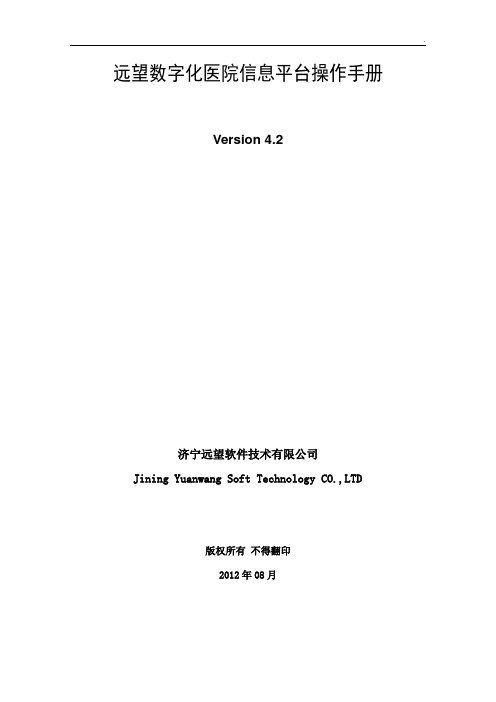
远望数字化医院信息平台操作手册Version 4.2济宁远望软件技术有限公司Jining Yuanwang Soft Technology CO.,LTD版权所有不得翻印2012年08月1 详细设计 (3)1.1登录界面 (3)1.2系统设置 (4)1.2.1 部门管理 (5)1.2.2 用户管理 (6)1.2.3 功能组 (6)1.2.4 功能类别 (7)1.2.5 用户权限 (7)1.2.6 部门角色 (8)1.2.6 角色授权 (8)1.3挂号系统 (9)1.4 门诊医生工作站 (10)1.5 划价收款 (15)1.6 药房管理 (19)1.7 药库管理 (24)1.8 住院处管理 (41)1.9 住院医生工作站 (54)2.0 护士工作站 (63)2.1院长查询 (70)1 详细设计1.1登录界面使用本系统,必须使用合法的用户名称、密码登录,其登录界面如下图(图1-1)。
输入用户编号“9999”,按回车键,输入登录口令,选择要登录的科室,进入不同的科室有不同的权限和操作模块。
图 1-1 登录登陆程序后主界面如下图所示:右上角最主要的功能:系统设置、密码修改、重新登录、退出系统,左面的菜单是功能模块。
图 1-2 主界面1.2系统设置系统设置主要分为用户管理、功能管理、部门管理、用户权限、功能类别、功能组、部门角色、角色授权等功能。
其操作界面如图2-1图 2-1 系统设置点击“部门管理”后系统进入部门管理设置,根据医院实际情况,添加相应的科室信息。
如下图所示:图 2-2 部门管理输入部门编号与部门名称,右键鼠标会出现“保存部门信息”按钮,点击按钮保存,如下图所示:图 2-3 部门管理点击“用户管理”后系统进入用户管理设置。
输上对应的用户编号、名称、选择所属部门、对应系统和口令,右键保存用户信息。
如下图所示图 2-4 用户管理1.2.3 功能组设置右边模块的主要功能组,输入功能组编号与功能组名称,点击鼠标右键保存,如下图所示图 2-5功能组1.2.4 功能类别用于设置功能组下面的功能类别模块,输入功能类别编号、功能类别名称、图标、选择所属的功能组。
HIS1500系列单输出工业电源说明书

HHWIS13500-01S50E0RISEESRIES
11
Output Ratings
Model
Voltage V
Adjust Range
V(3)
Max Curr.
A
Peak Curr. A(2)
Max. Pwr. W
HWS300-3 3.3V 2.64 - 3.96
60
-
198
HWS600-3 3.3V 2.64 - 3.96 120
1512
HWS300-48 48V 38.4 - 52.8
7
-
336
HWS600-48 48V 38.4 - 52.8
13
-
624
HWS1000-48 48V 38.4 - 52.8
22
25
1056
HWS1500-48 48V 38.4 - 52.8
32
-
1536
HWS1000-60 60V48 - 66-
396
HWS1000-3 3.3V 2.64 - 3.96 200
660
HWS300-5
5V
4-6
60
-
120
HWS600-5
5V
4-6
120
-
600
HWS1000-5 5V
4-6
200
1000
HWS1000-6 6V
4.8 - 7.2
167
1002
HWS1000-7 7.5V
6 - 9V
134
160
Load Reg mV
30 30 40 30 30 40 60 60 96 96 100 72 120 120 120 90 192 192 150 144 150 150 384 384 300 288 360
HIS使用说明书
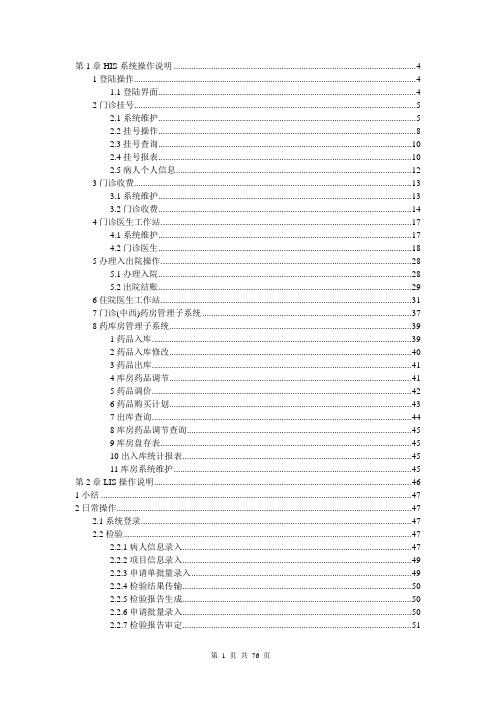
第1章HIS系统操作说明 (4)1登陆操作 (4)1.1登陆界面 (4)2门诊挂号 (5)2.1系统维护 (5)2.2挂号操作 (8)2.3挂号查询 (10)2.4挂号报表 (10)2.5病人个人信息 (12)3门诊收费 (13)3.1系统维护 (13)3.2门诊收费 (14)4门诊医生工作站 (17)4.1系统维护 (17)4.2门诊医生 (18)5办理入出院操作 (28)5.1办理入院 (28)5.2出院结账 (29)6住院医生工作站 (31)7门诊(中西)药房管理子系统 (37)8药库房管理子系统 (39)1药品入库 (39)2药品入库修改 (40)3药品出库 (41)4库房药品调节 (41)5药品调价 (42)6药品购买计划 (43)7出库查询 (44)8库房药品调节查询 (45)9库房盘存表 (45)10出入库统计报表 (45)11库房系统维护 (45)第2章LIS操作说明 (46)1小结 (47)2日常操作 (47)2.1系统登录 (47)2.2检验 (47)2.2.1病人信息录入 (47)2.2.2项目信息录入 (49)2.2.3申请单批量录入 (49)2.2.4检验结果传输 (50)2.2.5检验报告生成 (50)2.2.6申请批量录入 (50)2.2.7检验报告审定 (51)2.2.8检验报告打印 (51)2.3查询 (51)2.3.1检验报告查询 (51)2.4质控 (52)2.4.1查看质控数据 (52)2.4.2查看质控图: (52)2.4.3质控图打印 (52)3软件安装与设置 (52)3.1软件安装与删除 (52)3.1.1出厂安装 (52)3.1.2软件重新安装 (53)3.1.3软件使用授权 (54)3.1.4数据设置 (55)3.1.5项目设置 (56)3.1.6仪器设置 (61)3.1.7小组设置 (63)3.1.8用户设置 (63)3.1.9质控设置 (64)4常见问题及处理方法 (66)4.1通讯问题 (66)4.11当天数据突然不传送 (66)4.12接到的数据为乱码 (67)4.13开启中文电脑时,影响仪器检测结果 (67)4.14某一个样本或项目无法传输过来 (67)4.15主程序正常启动,通信程序(红色窗口)未启动. (67)4.16系统不对原始数据进行解释 (67)4.17质控结果传过来,但在质控界面中看不到 (68)4.18跳出提示”WIN232,管道正在关闭中.....” (68)4.19登录时,主界面功能都是灰色的,不能正常操作使用 (68)4.1.10通讯程序无法授权 (68)4.1.11检验界面看不到录入的单子 (68)4.1.12登陆时候有错误提示 (68)4..1.13检验之星的检验界面看不到任何传过来的数据 (69)4.1.14通讯程序对传过来的数据不进行解释 (69)4.2打印问题 (69)4.2.1打印时,点打印按纽不打印报告单或走纸不正常 (69)4.2.2有些检验项目设置完参考值范围后,不打印参考值范围 (69)4.2.3只打出报告的框架,而不能打出项目的结果 (69)4.2.4只打印几行怪字符,并走很长的一段空纸 (69)4.2.5打印几行怪字符后才打印报告单 (69)4.2.6报告的标题或页尾不打印出来 (70)4.2.7打印的第一张报告单主标题如:”*******检验报告单”不清楚 (70)4.2.8打印出来的全部为乱码 (70)4.2.9 报错打印失败 (70)4.3接口问题 (70)4.3.1某一个申请单核收不到 (70)4.3.2某一个项目核收不到 (70)4.3.3核收过来是乱码 (70)4.3.4核收界面显示无法显示该网页 (70)4.3.5在核收时,核收不到数据 (70)4.3.6重审修改数据报错,写入HIS数据库失败 (71)4.3.7在接口配置中,连接ORACLE客户端时显示连接不上,但是直接用SQLPLUS可以连上客户端 (71)4.3.8在审定时出现如下图的错误 (71)4.3.9在接口配置或核收界面中,有住院、门诊或体检中的一个或几个界面显示不出来 (71)4.3.10当在基础对照,或别的对照中显示不出页面 (71)4.3.11在住院核收数据时,医生可以核收到,并可以在检验界面中显示;但是在门诊中核收不到医生,“HIS医生无法转换” (71)4.3.12在核收界面都显示正确,保存没报错,但是在检验界面找不到核收的数据 (72)4.4其他问题 (72)4.4.1某一个计算项目没有计算 (72)4.4.2启动软件时报错“程序未经授权” (72)4.4.3维护里数据更改过,但不能马上使用 (72)4.4.4有一些报告审核不了 (72)4.4.5在”检验”项目中,发现有些检验项目没有结果,但有结果异常提示 (73)4.4.6提示”数据库初始化错误” (73)4.4.7所有用户都无法登陆,报”密码错误” (73)4.4.8出现”主数据库连接错误” (73)4.4.9启动软件时报日期错误 (73)4.4.10打开软件时跳出提示“ptech.exe产生错误......” .. (73)第3章体检系统 (74)1业务流程 (74)1.1确定体检项目 (74)1.2收费 (74)1.3逐个科室检查 (74)1.4总检 (74)1.5输出报告 (74)2功能介绍 (74)2.1基础数据维护 (74)2.2检前准备 (75)2.3体检管理 (76)2.4查询 (76)第1章HIS系统操作说明1登陆操作1.1登陆界面图1-1每个操作用户都会有一个操作用户名,在操作使用模块式时打开应用程序就会弹出如图1-1 这样的窗口。
医院HIS系统操作说明书

医院HIS系统操作说明书医院HIS系统操作说明书1、系统概述1.1 系统简介1.2 系统目标1.3 系统特点2、用户登录与权限管理2.1 用户注册与登录2.2 用户权限2.3 用户角色管理3、患者管理3.1 患者登记3.2 患者信息查看与编辑3.3 患者就诊记录管理3.4 患者费用管理4、医生工作站4.1 医生患者管理4.2 电子病历填写与查看4.3 检验与检查结果录入与查询 4.4 医嘱管理4.5 处方管理4.6 手术安排与记录5、护士工作站5.1 患者护理计划管理5.2 医嘱执行与记录5.3 患者体征录入与查看5.4 药物管理与给药记录6、药房管理6.1 药品库存管理6.2 药品采购与入库6.3 药品发放与退还6.4 药品盘点与报损7、费用与结算管理7.1 医疗费用录入与查询 7.2 费用结算与打印发票7.3 费用统计与分析8、报表与统计分析8.1 患者就诊统计8.2 医院收入与支出统计8.3 科室效益分析9、系统维护与升级9.1 系统备份与恢复9.2 系统设置与参数配置 9.3 系统升级与更新附件:1、HIS系统操作流程图2、HIS系统用户权限表3、HIS系统数据库结构图法律名词及注释:1、HIS:医院信息系统,是指运用计算机和信息技术手段来处理和管理医院的信息和业务的系统。
2、电子病历:将患者的医疗信息以数字化形式存储、管理与传递的电子化医疗记录。
3、医嘱:医生对患者进行治疗、用药等医疗操作的书面指示。
4、退还:患者出院或不需要继续使用的药品由患者或医院退回药房的行为。
5、药品盘点:对药物的库存进行周期性清点和核对的过程。
海星医院管理HIS说明书详细步骤

海星医院信息管理系统每日操作功能及注意事项一、数据备份1.操作步骤:(1)数据库每日自动备份数据到[E:\医院管理数据备份]文件夹内,将最新的两个备份文件复制到移动存储设备保存。
(2)若执行了(1)步,此步骤可省略。
菜单[系统设置]-[数据备份及恢复],单击[数据备份]按钮,文件夹选择[E:\医院管理数据备份],按[保存]按钮备份数据,将最新的两个备份文件复制到移动存储设备保存。
2.注意事项:只保留最近7天的备份数据,将备份文件夹的7天前的数据删除,防止占用过多磁盘空间。
二、数据清理1.操作步骤:菜单[系统设置]-[数据清理],单击[查询]、[删除票据]按钮,将未提交的票据删除。
2.注意事项:数据清理是将门诊收费、住院收费、项目入库、项目退回厂商、项目调拨、库存盘点、库存报损、项目拆零、项目调价、项目领用的未提交票据删除(默认为3天前未提交的票据),因未提交的票据占用库存,不及时删除,新建票据将不能选取未提交票据所占用的项目。
三、新农合住院患者数据导入到接口库1.操作步骤:菜单[北航接口]-[住院登记导出数据],单击[全部数据到接口]按钮。
2.注意事项:建议录入完住院处方后再将数据导入到接口库。
四、接口库数据上传至新农合服务器1.操作步骤:新农合软件中[住院管理]-[接口数据上传],单击[全选]-[上传]按钮上传数据。
2.注意事项:上传后字体颜色为蓝色的是未通过新农合验证,向右拉动滚动条,查看[未通过校验提示信息]列后改正重新上传。
无费用信息数据不能上传。
以上建议下班前半小时操作。
温馨提示:键盘[Ctrl+空格键]为中英文切换快捷键,[Ctrl+Shift]键为输入法切换快捷键。
软件中标题带@符号为字典项,输入内容的首字母即可,输入“..”可显示所有相关字典内容;标题带#符号为编辑项。
计算机日期不得更改。
海星医院信息管理系统每月操作功能及注意事项一、库存结算1.操作步骤:菜单[库存管理]-[库存结算],单击[查询]-[库存结算]按钮,打印相关报表。
HIS操作说明书
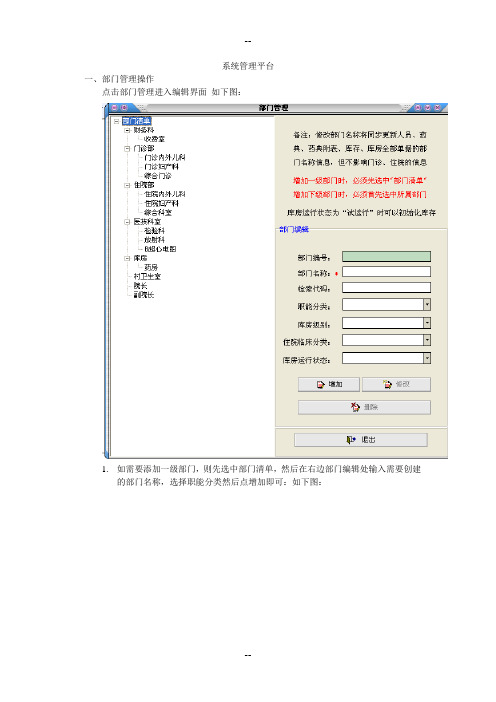
系统管理平台一、部门管理操作点击部门管理进入编辑界面如下图:1.如需要添加一级部门,则先选中部门清单,然后在右边部门编辑处输入需要创建的部门名称,选择职能分类然后点增加即可:如下图:增加后即可在左边部门清单中看到输入的部门名次如上图输入的办公室:2.如果需要在部门下面添加子部门则选中部门后直接输入子部门名次即可,操作与上面一至。
二、人员管理操作点击人员管理进入其界面如下图:1.1、先在左边全部人员处选择需要增加的人员的部门,然后点击增加,系统将自动分配员工编号,如下图的增加后的0020员工编号:、然后直接在编辑处填入姓名、检索码、选择员工分类等等,输入和选择完毕后点击保存。
人员录入即完成。
1.2 为人员设置权限如上图先选择要分配权限的人员然后点击红色字的”设置权限”的按钮,会弹出窗体,如下图:该图第一行为选择的人员的编号和姓名。
第二行为选择系统即系统的子系统如:药品及采购系统,药房管理系统等等,第三行左边为已分配权限,即该人拥有的权限,左边为未分配权限,即没拥有的权限操作方法:1.2.1、先选择系统,如下图选择的是药品及采购系统:左边会自动列出该系统中的子功能。
选择你要分配给该用户的权限,即他进入系统后允许操作的功能,然后点击“分配权限”按钮系统自动添加到左边已分配权限内:如下图只有有权限的人进入系统才能进行相应的操作。
如果还要分配其他系统权限给该用户,直接选择系统的名称,然后其他操作同上。
如下图:直到分配完毕即可。
药品及采购系统一、录入药品(即药典定义)操作点击药典定义,进入编辑界面,如下图:1.1,进入上述界面后点击“清除输入编辑区”按钮,编辑区的信息将自动清空状态自动更新为“启用”状态,如下图:然后在上述编辑区内输入相应的内容即可,凡是带有红色星号的为必须输入。
带有倒三角的表示为可选择的下拉列表信息框。
值得一说的是这里的“基准单位”和“剂量单位”以及“标准单位”。
基准单位为药品的最小单位,标准单位为最大单位,剂量单位保持与基准单位一致。
医院his系统说明书

门诊收费系统一、主要功能:收费:对门诊处方进行划价收费,以及发票作废和病人退费;还可统计个人门诊收费日报表及全院门诊收费汇总日报。
能够方便快捷的完成收费过程,打印出交款凭证,并能代替算盘实现找零功能。
够方便快捷的完成收费过程,打印出交款凭证,并能代替算盘实现找零功能。
查询:按挂号号表、挂号分类和收款发票检索等多种方式查询挂号与收费信息。
报表:提供多种方式的财务汇总表、统计表和核算表。
系统:提供用户与权限设置、门诊发票号设置和初始化等功能。
设置个人密码,选择系统菜单中的打印设置,可设置打印机属性。
不同用户的切换单据作废:只需键入该作废的单据号,存盘即可将该张单据作废二、简单操作1、登陆双击桌面上的门诊收费图表后,键入操作员编号,回车后键入自己的口令,即可进入本收费系统。
2、系统收费进入收费系统后,用鼠标点击“收费及结算”,如果与药房联网使用,处方收费时,先键入或点击病人所持的处方编号(非处方收费时,直接回车进行以下工作)再键入病人姓名、医师编号、收费项目、项目金额,回车后完成一项收费过程,如果继续收费,进行下一收费过程,如果不收费,回车后显示找零窗口,找零完毕继续存盘即可,同时伴随票据打印。
3、作废用鼠标点击“作废”或按下ALt+z后,弹出作废窗口,键入要作废的单据号,回车按提示存盘即可。
以下情况可按作废处理:①打印机卡纸所出的票据不能做报销凭证时(作废后需重新打)②当打印机没开,而已经回车存盘时(作废后需重新打印)③当某收费项目完全退费,且该张单据就此一项时,退费按作废处理;4、退费用鼠标点击“退费”或按下ALt+t后,弹出退费窗口,键入要退费的单据号,回车后调出该单据,在退费操作位置键入需退费的金额数,不退的项目回车或键入零,即退多少敲多少,不退敲零。
当处方退费时,请病人先到药房退药,然后收费处才能做退费处理,且退费金额是在药房自动生成,收费处不能更改,退费操作完成后,自动打印出退余后的票据。
大鼠组胺(HIS)说明书

大鼠组胺〔HIS〕酶联免疫分析试剂盒使用说明书本试剂仅供研究使用目的:本试剂盒用于测定大鼠血清,血浆及相关液体样本中组胺〔HIS〕的含量。
实验原理:本试剂盒应用双抗体夹心法测定标本中大鼠组胺〔HIS〕水平。
用纯化的大鼠组胺〔HIS〕抗体包被微孔板,制成固相抗体,往包被单抗的微孔中依次加入组胺〔HIS〕,再与HRP 标记的HIS抗体结合,形成抗体-抗原-酶标抗体复合物,经过彻底洗涤后加底物TMB显色。
TMB在HRP酶的催化下转化成蓝色,并在酸的作用下转化成最终的黄色。
颜色的深浅和样品中的组胺〔HIS〕呈正相关。
用酶标仪在450nm波长下测定吸光度〔OD值〕,通过标准曲线计算样品中大鼠组胺〔HIS〕浓度。
试剂盒组成:样本处理及要求:1. 血清:室温血液自然凝固10-20分钟,离心20分钟左右〔2000-3000转/分〕。
仔细收集上清,保存过程中如出现沉淀,应再次离心。
2. 血浆:应根据标本的要求选择EDTA或柠檬酸钠作为抗凝剂,混合10-20分钟后,离心20分钟左右〔2000-3000转/分〕。
仔细收集上清,保存过程中如有沉淀形成,应该再次离心。
3. 尿液:用无菌管收集,离心20分钟左右〔2000-3000转/分〕。
仔细收集上清,保存过程中如有沉淀形成,应再次离心。
胸腹水、脑脊液参照实行。
4. 细胞培养上清:检测分泌性的成份时,用无菌管收集。
离心20分钟左右〔2000-3000转/分〕。
仔细收集上清。
检测细胞内的成份时,用PBS〔PH7.2-7.4〕稀释细胞悬液,细胞浓度到达100万/ml左右。
通过反复冻融,以使细胞破坏并放出细胞内成份。
离心20分钟左右〔2000-3000转/分〕。
仔细收集上清。
保存过程中如有沉淀形成,应再次离心。
5. 组织标本:切割标本后,称取重量。
加入一定量的PBS,PH7.4。
用液氮迅速冷冻保存备用。
标本融化后仍然保持2-8℃的温度。
加入一定量的PBS〔PH7.4〕,用手工或匀浆器将标本匀浆充分。
银医HIS接口说明书v1.1

建行银医一卡通银医HIS接口说明书目录1 简介 (3)1.1 目的 (3)1.2 范围 (3)1.3 参考资料 (3)1.4 概述 (3)2 设计目标和约束 (3)3 设计思路 (3)4 业务流程 (3)5 接口 (4)5.1 发卡 (4)5.2 自助挂号 (6)5.2.1 接口描述 (6)5.3 预约挂号 (16)5.3.1 接口描述 (16)5.4 缴费 (20)5.4.1 接口说明及流程图 (20)5.4.2 接口描述 (20)5.5 验证his交易流水 (24)6.7判断是否可在挂号,同一专家同一午别只能挂一个号 (24)6.8查询已缴费明细 (25)1简介1.1目的本文档将从概要的层面对一卡通就诊卡进行综合概述,从逻辑视图、实施视图以及数据视图等多个角度来描述系统的各个方面,它用于记录并表述已对系统的设计做出的重要决策。
本文档将指导系统设计人员进行详细设计活动。
1.2范围1.3参考资料1.4概述本文档中包括了技术路线、逻辑视图、实施视图、数据视图、数据视图以及系统性能和系统质量等多方面的内容。
2设计目标和约束以socket提供对外接口如果是医保接口,报文格式不变,传输机制采用socket服务3设计思路以socket对外提供统一的接口,对外开放统一的方法Process,通过业务编码来确认调用的具体方法(通过配置),数据交互统一使用XML(通过对实体序列化和反序列化),目前该接口适用于自费患者。
(对于医保患者自助这部分采用COM+或Socket待定)4业务流程5接口5.1发卡5.2自助挂号5.2.1接口描述5.3预约挂号5.3.1接口描述5.4缴费5.4.1接口说明及流程图患者通过自助终端对已划价的项目进行缴费5.4.2接口描述5.5验证his交易流水说明:南天验证是否his生效入参<?xml version='1.0' encoding='utf-8'?><RequestCheckTransNo><TransCode>0401</TransCode><TransNO>YN00030030581</TransNO><BankTransNO>7000000001</BankTransNO><MachineNO>YN0003</MachineNO></RequestCheckTransNo>出参<ResultInfo><Result>2</Result><Err>查询到多条记录!</Err><Count>0</Count><ReturnQty>0</ReturnQty></ResultInfo>6.7判断是否可在挂号,同一专家同一午别只能挂一个号入参<?xml version='1.0' encoding='utf-8'?><RequestCheckCanIsReg><TransCode>0402</TransCode><RegBeginDate>挂号开始时间</ RegBeginDate><RegEndDate>挂号结束时间</ RegEndDate><DeptCode>科室代码</DeptCode><DoctCode>医生代码</DoctCode><RegrelevlCode>挂号级别</RegrelevlCode><CardNO>门诊号</CardNO></RequestCheckCanIsReg>出参<ResultInfo><Result>1</Result> 返回结果,1可挂号,-1不可挂或错误<Err>提示</Err><Count>0</Count><ReturnQty>0</ReturnQty></ResultInfo>6.86.8查询已缴费明细。
- 1、下载文档前请自行甄别文档内容的完整性,平台不提供额外的编辑、内容补充、找答案等附加服务。
- 2、"仅部分预览"的文档,不可在线预览部分如存在完整性等问题,可反馈申请退款(可完整预览的文档不适用该条件!)。
- 3、如文档侵犯您的权益,请联系客服反馈,我们会尽快为您处理(人工客服工作时间:9:00-18:30)。
诊疗系统详细操作使用说明1、系统管理 (2)1.1用户管理 (2)1.2.员工管理 (3)1.3.诊疗系统权限设置 (4)1.4.系统设置 (5)1.5系统备份和还原 (6)1.6 住院和门诊项目归并 (7)1.7打印单据设置 (8)1.8 药房药库的初期录入 (9)2、信息设置 (9)2.1商品类别 (10)2.2药品和收费项目的增、删、改、查功能 (10)2.2.1商品管理、新商品增加 (10)2.2.2设置商品折扣类型 (12)2.2.3设置折扣价 (13)2.2.4设置商品调拨出库价 (14)2.2.5 基础设置维护 (15)2.3设置审核药品 (19)2.4费用药品套餐维护 (20)3.药库管理和药房管理 (21)4、门诊管理 (24)4.1居民初诊 (24)4.2门诊医生工作站 (27)4.2.1书写病历 (29)4.2.2录入处方 (30)4.2.3历次处方 (31)4.2.4辅助检查 (32)4.3药房划价 (33)4.4划价收费一体 (34)4.5门诊收费 (36)4.6门诊发药 (37)4.7门诊护士站 (38)4.8门诊/住院输液注射单打印 (39)5.住院管理 (39)5.1、住院登记 (40)5.2、住院交押金 (41)5.3、床位分配 (41)5.4、住院医生站 (42)5.5、住院护士工作站 (44)5.6出院步骤 (46)5.6.1停医嘱 (46)5.6.2住院退床 (46)5.6.3出院结算 (47)6病案管理 (47)6.1病历格式设计 (48)6.2系统固有病历模板维护 (49)7.诊疗系统的各级菜单项 (49)1、系统管理主要说明用户管理、员工管理、诊疗系统权限设置、系统设置。
其余的功能,可以自行使用,方便易懂。
1.1用户管理【功能说明】增加、修改、删除用户。
超级管理员的权限设置。
【操作步骤】第一步:输入用户名,用户代码(自动生成),选择权限组,输入密码以及所属科室。
第二步:保存。
若是社区工作人员,则点击社区工作人员管理,按步骤填写。
保存组信息。
第三步:推出。
【程序图片】1.2.员工管理【功能说明】增加、修改、删除员工。
超级管理员的权限设置。
【操作步骤】第一步:根据刚刚的用户设置,输入相应的员工姓名与代码。
或者直接新增。
输入交款密码(可以与前面的密码一样,也可以不同)是员工交款时应该输入的密码。
第二步:如果该员工有权给门诊和住院进行手工划价,则在下面的框框内打钩。
第三步:存盘、退出。
【程序图片】1.3.诊疗系统权限设置【功能说明】修改员工的权限。
【操作步骤】第一步:选择用户名。
第二步:在该用户的权限前面打钩。
第三步:保存、退出。
【程序图片】【说明】如果用户要修改自己用户的密码时,需给他数据库升级的权限。
1.4.系统设置【功能说明】系统的基本信息设置。
【操作步骤】第一步:输入单位名称、地址等信息。
第二步:对于住院时,是否自动计算床位费,发药方式,按医院规定选择,发票格式等资料。
第三步:保存、返回。
【程序图片】【说明】1.各种医疗病人性质代码匹配相同。
2.如果发药时分两种药房(中西药房),则选择是,如果发药时不分中西药房的时候则选择否。
3.可以设置处方有效期,如果超过有效期,则处方作废。
4.读卡的设置,如:是否验证密码,读写卡器的类型,账户结算方式等。
5.处方划价模式:在录入处方时,录入的药品有简单模式和详细模式,简单模式就是录入总数量,详细模式包括录入数量,用法,频次,剂量等等。
6.设置默认的输入法,则挂号时等录入时,默认的输入法。
【注意事项】在使用之前都该把这些信息设置好,是否自动计算床位,去零设置(就是在结算和收银时款项的尾数处理),以及精确度。
如果发药方式是手工发药,则需通过门诊发药这么步骤,如果是自动发药,则门诊收费时自动就会把药发了。
1.5系统备份和还原【功能说明】系统的数据备份和还原【程序图片】【注意事项】可以随时备份,但是不能随便还原!一旦还原将丢失以前的数据。
最好在还原之前备份一下!1.6 住院和门诊项目归并【功能说明】在收费时,有门诊费用和住院费用,例如在门诊项目中,有各种费别,如:西药和麻醉药品费都可以划分到西药费里。
【操作步骤】第一步:在需要修改的费别后,选中相应的归类费用中。
【程序图片】【注意事项】所有的费别,不要随意的改变1.7打印单据设置【功能说明】在需要打印的单据中,都有相应的模板,在相应的模板中可以调节相应的单据格式。
【操作步骤】第一步:找到需要修改的单据模板单击修改票据第二步:修改其相应的内容。
【程序图片】例如:【注意事项】不要随意修改各个票据的模板1.8 药房药库的初期录入【功能说明】首次盘点时药房药库的药品数量,并完成建账。
【操作步骤】第一步:选择药房或药库,第二步:单击添加药品,录入相应的药品及数量,批号,效期等。
【程序图片】【注意事项】在没有录入完药品之前,不能完成建账,一旦完成则说明盘点结束,并将这些药品的数量投入使用,这是不可恢复操作。
盘点结束则完成建账。
2、信息设置信息设置包括:商品类别、商品管理、新商品增加、设置商品折扣类型、设置商品折扣价、设置审核发放药品、设置商品调拨出库价、科室资料、药房配置、计量单位、药品剂型、结算方式、收银明细类型维护、床位表、床位类别表、号类关联、处方增加、处方查询、处方列表、用药频次、药品用法、ICD疾病编码表、ICD手术编码表。
对于简便一看就会的操作,以及一看就知道功能的项目,在此不详细说明,主要说明以下几项:2.1商品类别【功能说明】修改商品的类别,为商品管理做好铺垫。
【操作步骤】第一步:选商品类别。
增加一级分类,输入相应的编码和类别名称以及是否在门诊和住院中使用,如果在就在建分类的时候打勾,否则不打。
第二步:选择类别分类的一种类型,点击增加子级分类。
输入子级分类的编码和名称等。
第三步:保存、退出。
【程序图片】2.2药品和收费项目的增、删、改、查功能2.2.1商品管理、新商品增加【功能说明】修改商品的类别,为药库的管理做铺垫。
操作简便易懂,不详细说明。
【操作步骤】第一步:信息设置—>商品管理—>新增商品【程序图片】【注意事项】所有要收费的项目都得在商品类别里存在!如果是执行的项目则需在执行科室里面选择执行科室。
更改药品分类选中一种药品,可以单击更改分类,然后再更改分类的药品中最后可以看到更改的药品。
2.2.2设置商品折扣类型【功能说明】设置商品的折扣类型和折扣价。
【操作步骤】第一步:信息设置—>设置商品折扣价类型—>增加折扣类型—>保存。
【程序图片】2.2.3设置折扣价【操作步骤】第一步:信息设置—>设置商品折扣价—>选择某种商品【程序图片】2.2.4设置商品调拨出库价【功能说明】设置商品的调拨出库的价格。
【程序图片】2.2.5 基础设置维护科室资料、药房配置、计量单位、药品剂型、结算方式、收银明细类型维护、床位表、床位类别表、号类关联、处方增加、处方查询、处方列表、用药频次、药品用法、ICD疾病编码表、ICD手术编码表【功能说明】介绍一下:5.1科室资料:设置哪些科室,哪些药房,哪些病区等等。
【程序图片】5.2药房配置:设置门诊药房和住院药房属于哪个药房,主要是方便药房划价默认哪个药房。
【程序图片】5.3计量单位,药品包装单位,含量,零售价。
计量单位、药品剂型、结算方式、收银明细类型维护、用药频次、药品用法、ICD疾病编码表、ICD手术编码表:主要是字典的维护!5.4床位类别表添加床位的类别。
【程序图片】.5.5床位表:【程序图片】住院培训演示\第一步:床位设置_demo.exe<—点击此处看演示。
5.6号类关联:主要是设置挂号收费标准。
【程序图片】门诊培训演示\挂号费设置_demo.exe<—点击此处看演示。
2.3设置审核药品【功能说明】对于军免的病人,对于贵重药品是否免费发放权限的设置【操作步骤】第一步:选择要设置的药品(可以全选或反选)然后再选择某种医疗性质第二步:单击<按病人性质批量设置>第三步:刷新即可看到,也可以删除指定的药品。
【程序图片】【注意事项】此种功能是通过高级就诊卡来控制的。
2.4费用药品套餐维护【功能说明】在录入处方时,为了方便录入一系列组合的项目时,所建立的套餐。
【操作步骤】第一步:建立药品套餐,打开套餐,单击添加。
第二步:录入套餐名称及拼音码,并记住套餐名称的拼音码。
第三步:向套餐里添加具体项目。
【程序图片】3.药库管理和药房管理【功能说明】药库管理和药房管理:主要包括采购,入库,调拨,出库,盘点,调价单,供应商资料以及库存,采购单,入库单,出库单,调拨单,调价单的查询。
采购单:采购单审核:单击单据审核在这里可以继续添加药品。
单击审核通过入库,出库等类似,但是注意【审核通过】的权限!药房培训演示\采购单_demo.exe<—点击此处看演示。
一、查询管理项【功能说明】查询管理项目,都是和查询相关的内容,点击按钮即可查询。
方便操作,功能明显。
(一)财务管理(二)院长查询院长查询演示链接<—点击此处看演示。
(三)物质管理(四)合医接口(五)病案管理二、门诊住院管理项目、【功能说明】门诊和住院对医院来说是很重要的部门和环节,在此着重说明门诊和住院的诊疗步骤。
4、门诊管理门诊管理里面分三种情况:非居民初次来诊,居民初次来诊,办理就诊卡后的非初诊。
4.1居民初诊(1)门诊登记【功能说明】对初次来诊的病人进行登记与发放就诊卡。
【操作步骤】第一步:对于社区居民用户,则在档案号后面填写社区居民的档案号,点击后面的按钮。
居民的资料则自动显示出来。
第二步:完善资料,点击发放就诊卡。
第三步:保存、退出。
【程序图片】姓名,年龄,性别,医疗保险类型为必填项。
(2)门诊挂号【功能说明】挂号收费功能。
【操作步骤】第一步:输入门诊号,完善资料登记。
如果在前面已经登记过的则直接输入门诊号。
第二步:选择门诊科室,门诊医师,挂号类型。
收银。
第三步:保存、退出。
【程序图片】门诊培训演示\门诊挂号_demo.exe<—点击此处看演示。
(3)门诊换号输入原挂号单号,按查找然后再从新选择科室及号类4.2门诊医生工作站【功能说明】由门诊医生看病,开药与诊疗方案。
【操作步骤】第一步:如果是本科室医生进入时,点按科室则挂号病人可以自动出现在上面方框中。
也可以选择医生,则挂在该医生下的号自动显示出来,也可以在其他里,输入查询条件中输入挂号病人姓名或者姓名拼音码或者门诊号然后回车。
选择这个人,点击选择。
医生则可以开始录入病例。
以及处方和辅助检查等,也可以挂起。
第二步:处方的录入,点击添加药品/项目,在项目名称下输入拼音代码即可。
选择选定的检查项目或药品。
第三步:诊完、退出。
